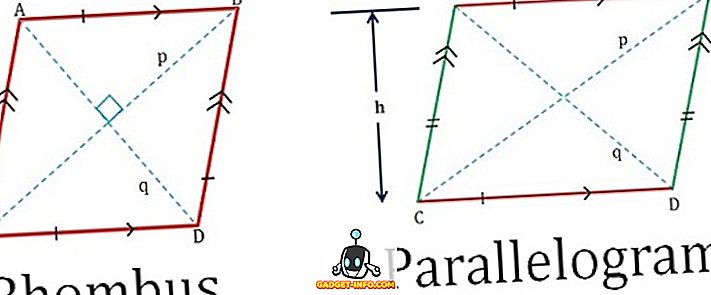Не морам да вам кажем како су популарни ГИФ-ови постали у данашње време. Није битно на којој сте мрежи друштвених медија, вероватно ћете наићи на ГИФ у свом фееду раније него касније. ГИФ-ови су посебно популарни на Твиттеру. Ограничења од 140 карактера на Твиттеру заиста отежавају корисницима да се правилно изразе. Стога корисници често допуњавају своје твеетове одговарајућим ГИФ-овима. Такође, нико не може порећи чињеницу да су ГИФ-ови заиста смешни. Због ових предности, ГИФ-ови се јако користе на Твиттеру. Међутим, постоји проблем са употребом ГИФ-ова на Твиттер-у. Услуга вам не дозвољава преузимање ГИФ-ова на телефону. Не знам колико сам пута наишао на ГИФ на свом Твиттер феед-у, који сам хтио тако лоше скинути, али нисам могао. Дакле, ако сте неко ко је прошао кроз исту фрустрацију, ево како да преузмете ГИФ-ове са Твиттер-а на телефону:
Зашто не можете преузети ГИФ-ове са Твиттер-а?
Пре него што сазнамо како да преузмемо ГИФ-ове, прво ћемо разумети зашто не можемо да преузмемо ГИФ-ове са Твиттер-а. Разлог је прилично једноставан. Не можемо да преузмемо ГИФ-ове са Твиттер-а јер они уопште нису ГИФ-ови. Збуњени сте? Без бриге, и ја сам био збуњен када сам то сазнао. Па, разлог што технички нису ГИФ-ови јер Твиттер претвара ГИФ-ове у МП4 када их отпремите. Твиттер то ради за двије важне предности.
Прво, ГИФ-ови не могу бити компримирани колико и МП4 датотеке. Претварање ГИФ-ова у МП4 омогућава Твиттер-у да компримује датотеку тако да се датотека брже учитава . Такође, корисници могу да паузирају МП4 датотеке док се репродукују, нешто што они не могу да ураде са ГИФ датотеком. Тако за мању величину и бољу контролу, Твиттер претвара ГИФ-ове у МП4 датотеке. То је разлог због којег не можете преузети ГИФ са Твиттер-а, јер технички, то није ГИФ већ видео датотека.
Преузмите ГИФ-ове са Твиттер-а на Андроид-у
Да, разумем Твитерову тачку гледишта, али шта ако заиста желим тај ГИФ. Па, још увек постоји начин на који можете да преузмете ГИФ-ове са Твиттер-а. Иако то неће бити тако једноставно као што је преузимање директно са Твиттер апликације, то није тако тешко. Све што вам је потребно је апликација и неколико додатних корака. Идемо кроз њих.
1. У реду, прва ствар која вам је потребна је апликација која ће вам помоћи да преузмете ГИФ са Твиттер-а. Постоји много Андроид апликација тамо, али по мом искуству "Твеет2гиф" ради најбоље. Зато кликните на линк да бисте преузели и инсталирали апликацију.
2. Сада отворимо апликацију Твиттер и пронађемо ГИФ који желимо да преузмемо. Када пронађете ГИФ који желите да преузмете, додирните опцију више (дугме са стрелицом надоле) и копирајте линк твеет-а додиром на "Цопи линк то Твеет" .

3. Сада отворите апликацију Твеет2гиф и залијепите везу у УРЛ одјељак апликације . Можете или притиснути дугме “Пасте” и УРЛ ће се аутоматски налепити или то можете урадити на уобичајени начин тако што ћете дуго притиснути празно поље и изабрати пасте.

4. Сљедећи корак је прилично једноставан. Само додирните дугме "Довнлоад ГИФ" и ГИФ ће се преузети на ваш уређај. Када се ГИФ преузме, видећете потврду на страници апликације. ГИФ ћете наћи у подразумеваној апликацији Галерија (или некој другој апликацији коју користите).

Тако је лако преузети ГИФ-ове са Твиттер-а на вашем телефону. Потребно је само неколико додатних корака, то је све.
Сачувај Твиттер ГИФ-ове на иПхонеу
Процес преузимања ГИФ-ова са Твиттер-а на иПхоне-у сличан је оном на Андроиду. И на иПхоне-у ћемо користити апликацију треће стране за преузимање ГИФ-ова. Ево корака за то.
1. Преузмите и инсталирајте апликацију „ГИФвраппед“.
2. Отворите апликацију Твиттер и пронађите ГИФ који желите да преузмете. Баш као и на Андроиду, додирните опцију више (стрелица окренута надоле). Сада, додирните опцију “Схаре Твеет виа…” .

3. Овде копирајте везу тако што ћете додирнути дугме „Копирај везу на Твеет“ .

4. Отворите апликацију ГИФвраппед и додирните дугме “Сеарцх” које се налази у доњем реду. Овде, додирните поље за претрагу, а затим притисните дугме "Користи међуспремник" . Он ће залијепити везу коју сте копирали у другом кораку.

5. Сада, сачекајте неколико секунди док се ГИФ учитава . Када то урадите, додирните да бисте га отворили . Овде, притисните дугме за дељење које се налази у горњем десном углу апликације да бисте отворили опције дељења.

6. Сада додирните “Схаре Имаге” и затим “Саве Имаге” . Ово ће сачувати ГИФ на вашем телефону.

Преузмите ГИФ-ове са Твиттер-а на Андроид-у или иОС-у
Иако Твиттер чини мало тежим за преузимање ГИФ-ова, то није немогуће. Узимајући у обзир предности које добијамо када Твиттер претвори ГИФ-ове у МП4-ове, заиста ми не сметају ти додатни кораци. Ста је са тобом? Да ли сте у реду са додатним корацима или бисте радије имали функционалност за преузимање ГИФ датотека директно из апликације за Твиттер? Поделите своје мисли са нама у одељку за коментаре испод.